CAD绘制储物柜
CAD绘制储物柜
CAD是一款常用的绘图软件,应用领域广泛,在土木工程、机械加工、家具设计等都能见到其身影,今天小编就教大家绘制一个储物柜,以下是具体的教程,感兴趣的小伙伴一起来看看吧:
1.点击左侧工具栏的【矩形】命令绘制一个长宽为2000*2200的矩形,在命令行输入【X】将图形进行分解,然后输入【O】将矩形的底边向上偏移三次,距离分别为80、788、1494。接着输入【DIV】将矩形顶边平均分成四段,点击左侧的【直线】工具在平分点绘制三条竖直线,最后在其中一个小方框内绘制更小一点的矩形,并将其向内偏移60、70。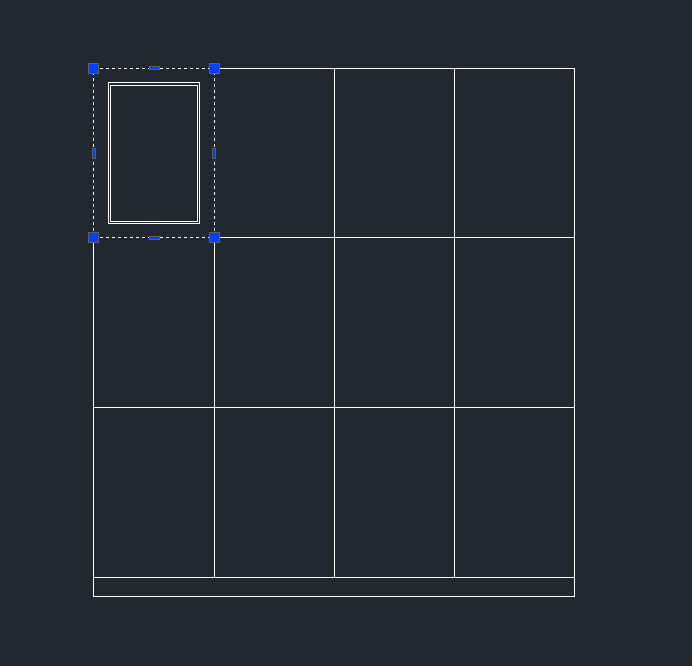
2.在命令行输入【H】,选择向内偏移70的矩形进行填充,填充图案选择【ANSI31】。
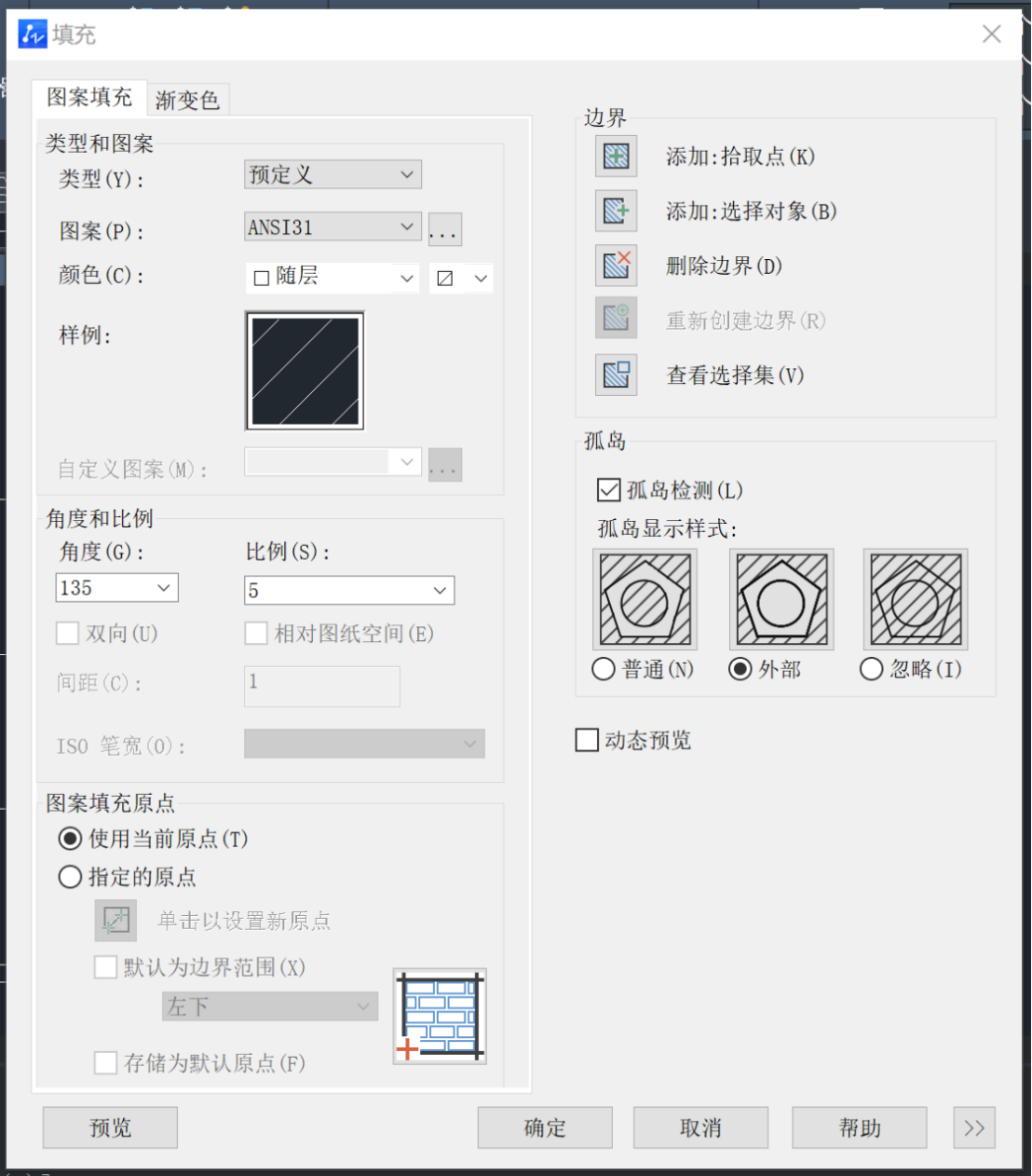 3.在命令行输入【ARR】,选择矩形阵列,将刚刚绘制的矩形和填充图案进行阵列。
3.在命令行输入【ARR】,选择矩形阵列,将刚刚绘制的矩形和填充图案进行阵列。
4.点击左侧的【圆】工具绘制一个半径为16的圆作为门开关,并将其复制到其他行,一个储物柜就绘制好了。
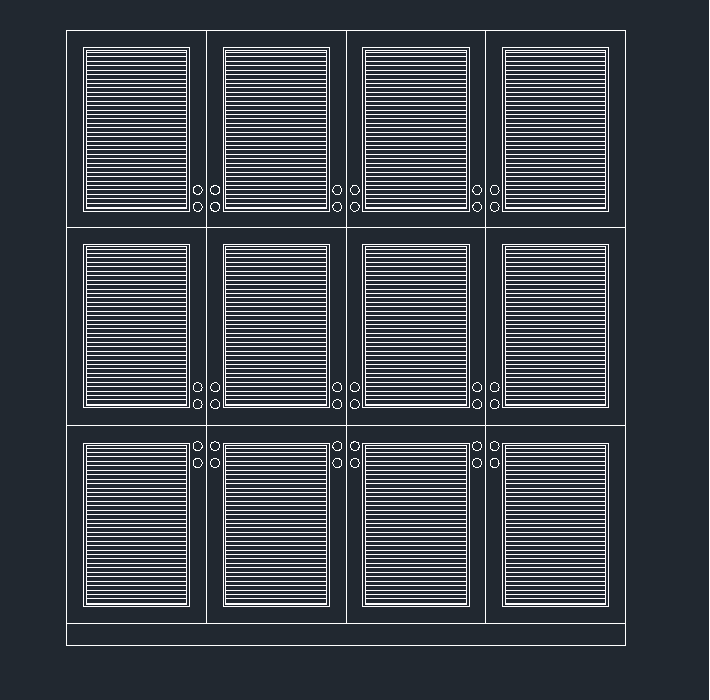 推荐阅读:CAD正版软件
推荐阅读:CAD正版软件
推荐阅读:CAD绘制三维泵盖


























